2025-10-20 13:44:02来源:sxtmmc 编辑:佚名
diskgenius 是一款功能强大的磁盘管理工具,能帮助我们轻松对电脑硬盘进行分区。
准备工作
在开始分区前,务必备份好硬盘中的重要数据,以防数据丢失。然后下载并安装 diskgenius 软件到电脑上。

打开 diskgenius
安装完成后,打开 diskgenius 软件。软件界面会显示出电脑中已连接的硬盘信息。
选择要分区的硬盘
在软件界面中,找到你想要进行分区的硬盘,通常会显示硬盘的大小、型号等信息。点击该硬盘,使其处于选中状态。
开始分区操作
1. 快速分区:

- 若你对分区要求不复杂,可选择“快速分区”功能。
- 在快速分区界面,能设置分区数目,比如常见的分为 c、d、e 等几个区。
- 还能指定每个分区的大小,可根据自己的需求分配,如 c 盘用来安装系统,可划分 50 - 100gb;d 盘用于存放软件,可划分 50 - 100gb 等。设置好后点击“开始”,软件会快速按照设置进行分区。
2. 自定义分区:
- 若想更精细地分区,可选择“自定义分区”。
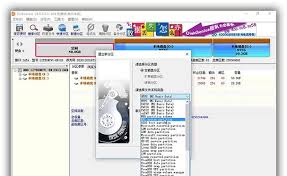
- 先删除原有的分区(如果有的话),点击硬盘上的分区,然后选择“删除当前分区”。
- 之后在未分配空间上右键,选择“新建分区”。
- 按照提示设置分区的大小、类型(主分区、扩展分区等)、卷标等信息。例如,先创建一个主分区作为系统盘,设置好大小后,再创建扩展分区,然后在扩展分区中创建逻辑分区,用于存放数据等。
完成分区设置后,点击“确定”保存设置,diskgenius 会开始执行分区操作,分区完成后,电脑硬盘就按照你的设置重新划分好了。